Начало работы с ESXi 5 (часть 1)
Введение
Приступить к лабораторной установке ESXi 5 не так уж сложно, и это тема, которую я представлю в этой статье. В конце концов, прежде чем вы сделаете решающий шаг и перенесете свою производственную среду на ESXi 5, я предполагаю, что вы сначала поиграете с ней в своей лаборатории. Или, если вы только начинаете работать с VMware, вам необходимо понять, как работает это программное обеспечение.
Если вам интересно узнать о некоторых новых функциях, доступных в ESXi 5, я написал две статьи на эту тему здесь, на сайте virtualizationadmin.com:
- Что нового в vSphere 5 (часть 1)
- Что нового в vSphere 5 (часть 2)
Прежде чем начать, убедитесь, что вы понимаете, что бесплатная версия vSphere Hypervisor (официальное название бесплатного ESXi 5) имеет некоторые ограничения:
- Имеет ограниченное право на vRAM в размере 32 ГБ для сервера. Это, пожалуй, самый большой ограничивающий фактор.
- Невозможно управлять с помощью vCenter из-за отсутствия в бесплатном продукте агента vCenter Server. Вы должны использовать клиент vSphere, который мы установим в рамках этой статьи.
Для получения дополнительной информации о бесплатном гипервизоре VMware vSphere посетите информационную страницу VMware.
В этой статье вы выполните полную установку ESXi 5 и клиента vSphere. Во второй части мы рассмотрим процесс создания вашей первой виртуальной машины. Я исхожу из того, что у вас есть сервер, который можно использовать для этой цели, и что этот сервер соответствует относительно строгим требованиям VMware к оборудованию. Для своих целей я устанавливаю ESXi 5 на виртуальную машину на базе VMware Fusion на моем Mac, чтобы упростить процесс получения снимков экрана — и в этой статье есть много снимков экрана.
Чтобы начать установку ESXi 5, вставьте диск ESXi 5 в сервер и запустите его. В моей установке я устанавливаю ESXi 5 под Fusion. Очевидно, что это только для демонстрационных целей.
На рис. 1 ниже вы увидите первый экран, который появляется при запуске сервера. В этом меню выберите первый вариант, чтобы запустить программу установки ESXi 5.
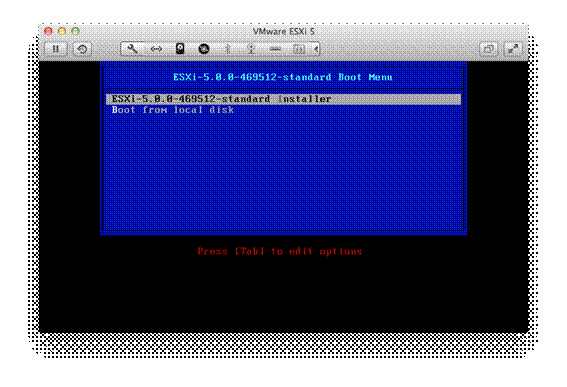
Рисунок 1: Меню загрузки ESXi 5
После того, как вы выберете вариант установки, установщик предоставит вам окно с подробным описанием состояния каждого файла, который необходимо загрузить. На рис. 2 показан этот экран. После этого вас приветствует знакомый экран, который показывает вам некоторую информацию о вашем сервере, включая тип процессора и системную оперативную память. Целевая машина для моей пробной установки — это виртуальная машина, работающая на моем Mac, поэтому аппаратная конфигурация относительно минимальна. Вы можете увидеть этот экран на рисунке 3.
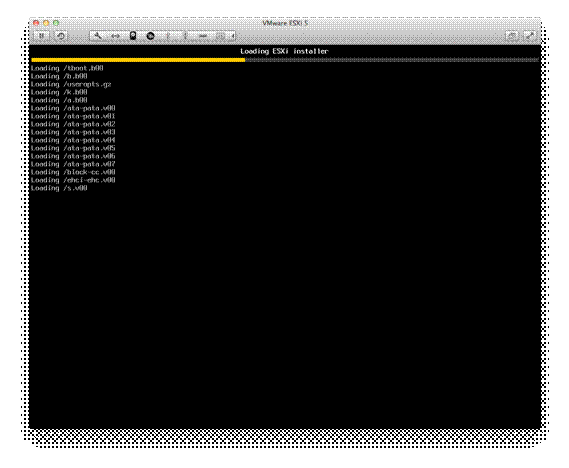
Рисунок 2: Статус загрузки установщика
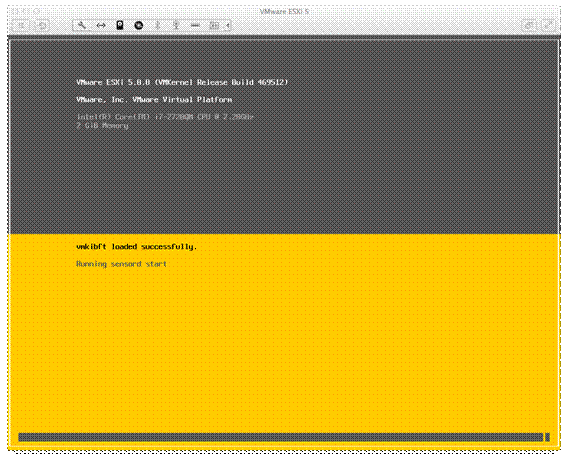
Рисунок 3: Еще один загрузочный экран!
После предварительных действий программа установки ESXi 5 действительно начинается с экрана приветствия, содержащего информацию о Руководстве по совместимости VMware. Чтобы продолжить процесс установки, нажмите Enter.
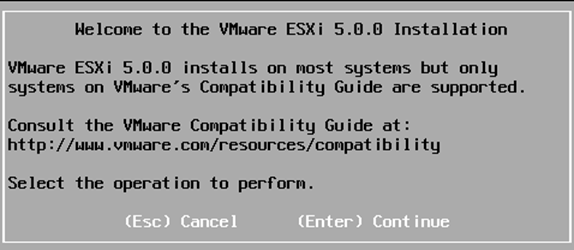
Рисунок 4: Начните установку ESXi
Конечно, ни одна установка не будет завершена без принятия лицензионного соглашения с конечным пользователем. Чтобы принять соглашение в составе установщика, нажмите F11. Если вы не принимаете соглашение, нажмите Escape, чтобы прервать установку. Вы можете увидеть этот экран на рисунке 5.
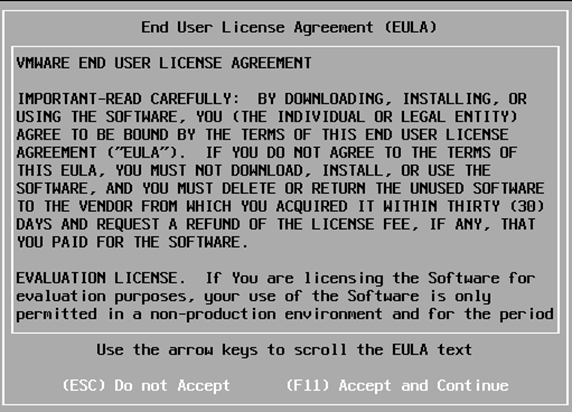
Рисунок 5: Лицензионное соглашение с конечным пользователем ESXi 5
Место для установки ESXi 5 — это первое техническое решение, которое вы должны принять. На рисунке 6 ниже вы можете видеть, что у меня есть один том размером 40 ГБ, из которого можно выбрать место для установки на моем компьютере.
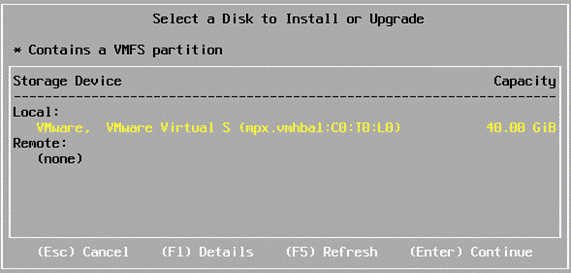
Рисунок 6: Выберите место для установки ESXi 5
Далее, как показано на рис. 7, выберите раскладку клавиатуры. Я сижу посреди штата Миссури, США, поэтому я выбрал вариант по умолчанию для США.
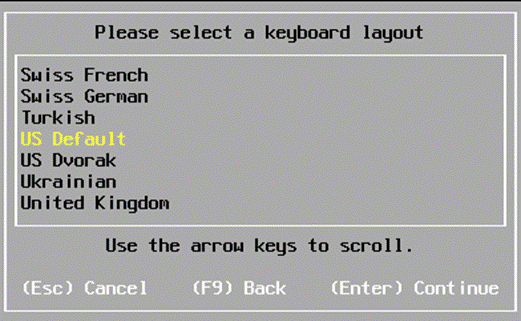
Рисунок 7: Выберите раскладку клавиатуры
Пароль root в вашей системе ESXi 5 — это ключ к вашему виртуальному королевству, поэтому выбирайте его с осторожностью. Убедитесь, что вы предоставили надежный пароль. Как вы можете видеть на рис. 8, вам нужно ввести пароль дважды, чтобы убедиться, что вы не содержите опечаток.
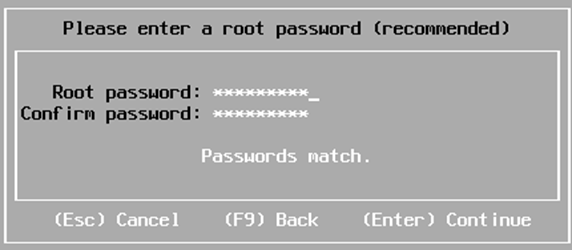
Рисунок 8. Введите пароль для учетной записи пользователя root
Программа установки ESXi теперь сканирует вашу систему, чтобы получить дополнительную информацию (рис. 9). По завершении вас попросят подтвердить установку, нажав кнопку F11 (рис. 10). После того, как вы начнете установку, выбранный вами диск будет перенастроен. На протяжении всего процесса программа установки предоставляет вам статус установки, как показано на рисунке 11.

Рисунок 9: Сбор дополнительной информации о системе
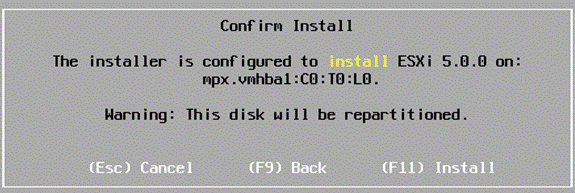
Рисунок 10: Подтвердите установку

Рисунок 11: Статус установки
Когда процесс установки завершится, вы получите соответствующее сообщение (рис. 12).
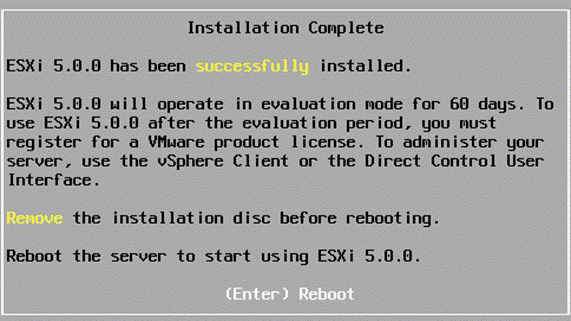
Рисунок 12: Установка завершена
Последний экран, который вы увидите, будет желто-серым, как показано ниже. Обратите внимание на IP-адрес на экране.
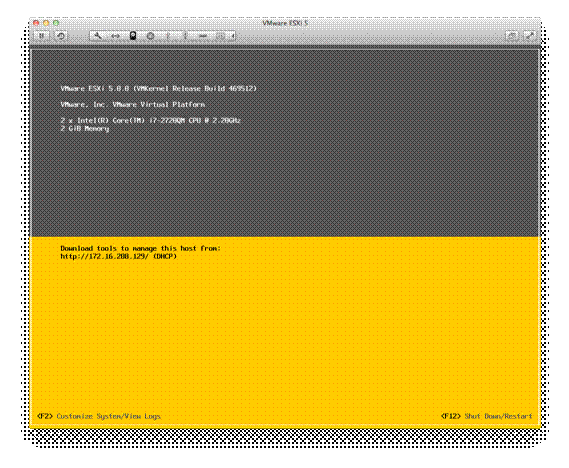
Рисунок 13: Дисплей сервера ESXi 5
Установите клиент vSphere.
После завершения установки ESXi 5 обратите внимание на подготовку инструментов администрирования, которые потребуются вам для работы с вашим новым сервером. Начните этот этап своего путешествия, указав в веб-браузере IP-адрес, показанный на рис. 13, и загрузив клиентское программное обеспечение vSphere 5. Выполните процедуру установки клиентского программного обеспечения и дайте ответ на первый заданный вам вопрос: Какой язык вы хотите использовать для установки?`
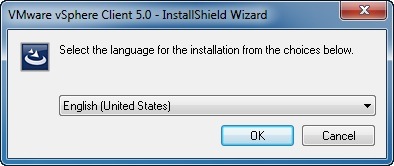
Рисунок 14: Выберите язык установки
Первые четыре экрана установщика не добавляют особой технической ценности, но вам нужно просмотреть их, чтобы продолжить установку:
- Экран приветствия (рис. 15). Нажмите кнопку Далее, чтобы продолжить.
- Патентное соглашение (рис. 16). Если хотите, прочитайте информацию о патенте и нажмите кнопку «Далее», чтобы продолжить.
- Лицензионное соглашение (Рисунок 17). Решите, согласны ли вы с условиями лицензии, и если да, нажмите «Далее».
- Информация о клиенте (стр. 18). Укажите имя пользователя и организации для установки.
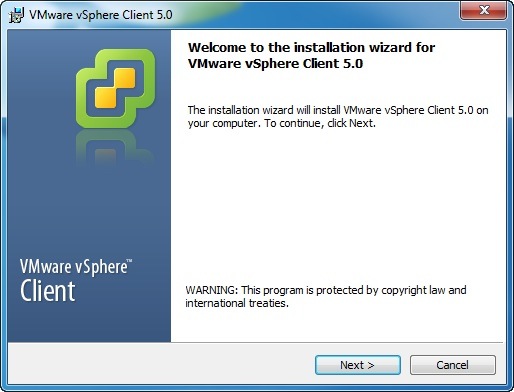
Рисунок 15: Экран приветствия установки vSphere Client
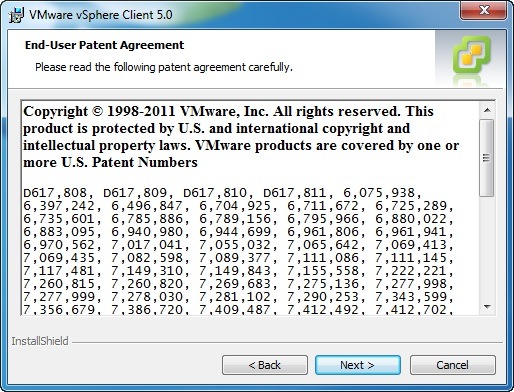
Рисунок 16: Патентное соглашение
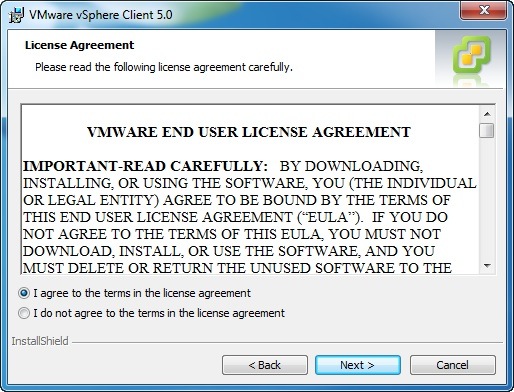
Рисунок 17: Лицензионное соглашение конечного пользователя
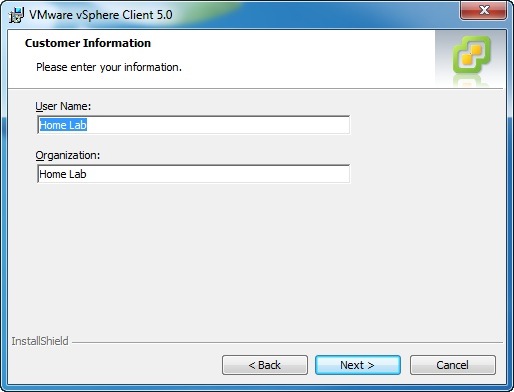
Рисунок 18: Предоставить информацию о клиенте
На шаге «Папка назначения», показанном на рис. 19, выберите расположение для установки клиента vSphere. Место установки по умолчанию — C:Program FilesVMwareInfrastructure. Если вы хотите выбрать другое местоположение, нажмите кнопку «Изменить» и укажите его.
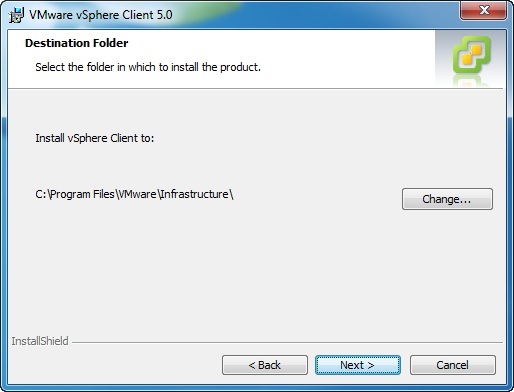
Рисунок 19: Место установки
После того, как вы сделали свой выбор, вам будет представлен последний экран, на котором вам нужно нажать кнопку «Установить», чтобы продолжить установку.
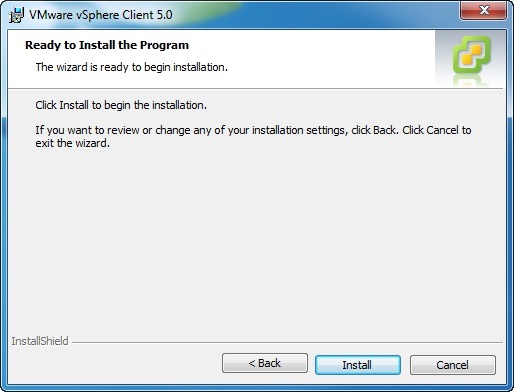
Рисунок 20: Выполните установку
После завершения нажмите кнопку «Готово» на экране «Установка завершена», показанном на рис. 21.
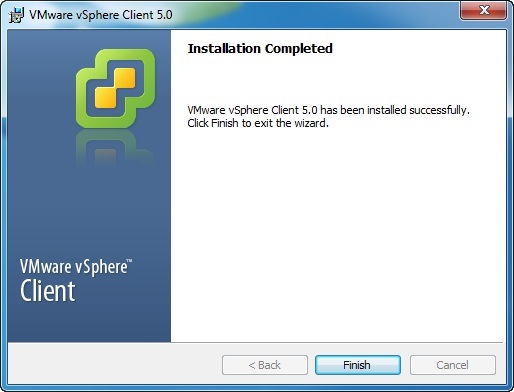
Рис. 21. Нажмите кнопку «Готово», чтобы завершить процесс.
Резюме
Очевидно, эта установка предназначена для небольшой среды, поскольку мы используем клиент vSphere без vCenter. В следующей части этой серии мы рассмотрим установку одной виртуальной машины.